Усилитель звука онлайн без скачивания. Программа для улучшения качества звука
Приглушенное звучание, слабые басы и недостаток средних или высоких частот – довольно распространенная проблема недорогих компьютерных акустических систем. Стандартные средства Windows не позволяют настраивать параметры звука, которые за это отвечают, поэтому приходится прибегать к помощи стороннего софта. Далее поговорим о программах, которые помогают усилить звук на ПК и улучшить его характеристики.
Данная программа представляет собой многофункциональный инструмент для улучшения качества воспроизводимого звука. Функционал достаточно богат – общее усиление, виртуальный сабвуфер, наложение эффекта 3D, возможность использования лимитера, гибкий эквалайзер. Главной «фишкой» является наличие синтезатора мозговых волн, который добавляет к сигналу особые гармоники, позволяющие повышать концентрацию внимания или, наоборот, релаксировать.

SRS Audio SandBox
Это еще один мощный софт, позволяющий менять настройки звука. В отличие от Hear, в нем нет такого количества тонких настроек, но, кроме простого увеличения громкости, многие важные параметры поддаются регулировке. В программе используются обработчики сигнала для разных типов акустики – стерео, квадрафонических и многоканальных систем. Имеются таковые и для наушников и колонок на ноутбуке.

DFX Audio Enhancer
Функционал этой программы также помогает усилить и приукрасить звук в недорогих колонках. В ее арсенал входят опции по изменению четкости звучания и уровня басов и наложению эффекта объема. С помощью эквалайзера можно отрегулировать кривую частот и сохранить настройки в пресет.

Sound Booster
Саунд Бустер предназначен исключительно для усиления выходного сигнала в приложениях. Программа устанавливает в систему регулятор, позволяющий увеличить уровень звука до 5 раз. Дополнительные функции позволяют избежать искажений и перегрузок.

Audio Amplifier
Эта программа помогает усиливать и выравнивать звук в файлах с мультимедийным содержимым – аудиотреках и видеороликах до 1000%. Входящая в ее состав функция пакетной обработки позволяет применять заданные параметры к любому количеству треков одновременно. К сожалению, бесплатная пробная версия позволяет работать с дорожками длиной не более 1 минуты.

Участники данного обзора умеют обрабатывать звуковой сигнал, увеличивая громкость и улучшая его параметры, отличаясь только набором функций. Если вы любите повозиться с тонкими настройками и добиться максимально хорошего результата, то ваш выбор – Hear или SRS Audio SandBox, а если время в дефиците, и нужен просто приличный звук, то можно посмотреть в сторону DFX Audio Enhancer.
Если раньше любителям приходилось тратить массу денег на качественные колонки, наушники или же дорогущие девайсы с современной звуковой картой, то теперь можно обойтись намного меньшими затратами. Для усиления звука воспроизведения на ноутбуке или стационарном компьютере достаточно просто скачать популярную программу Sound Booster.
Это звуковой софт нового поколения, ведь в нем масса преимуществ. Начнем с того, что с помощью этого программного обеспечения можно получить отменное качество звука. Любая композиция будет играть так, будто рядом с вами настоящая живая музыка. Разработчики заявляют, что Sound Booster способен увеличивать громкость на 500%. С такими результатами вполне возможно обойтись и без колонок.
Данная программа новая на рынке софта, но достаточно скачать её и установить, чтобы доказать её эффективность. Потрясающий результат объясняется интеллектуальным кодированием. Так, практически исключается риск повреждения динамиков звуком на полную мощность.
Установка Sound Booster
С установкой утилиты не возникнет никаких проблем. Она работает на платформе новых версий Windows и не требует никаких дополнительных условий для установки. Подходит не только для седьмой или восьмой версии, но и даже для XP.
Sound Booster может нормально функционировать на девайсах не самых новых моделей и соответственно, не с лучшими техническими характеристиками. Маленький объем программы не перегружает оперативную память и не замедляет работу ноутбука или компьютера. Это большое преимущество, так как софт нового поколения обычно занимает много места, потому что он приспособлен под новейшие девайсы с современными параметрами памяти в террабайтах.
После скачивания загрузочного файла, необходимо открыть приложение для установки. После этого начнется запуск, когда программа будет установлена на ПК, в программном трее появится значок в виде динамика. С его помощью и можно будет увеличивать звук при необходимости. В управлении всё предельно.
Отметим, что даже при максимальном увеличении громкости качество звука совершенно не снижается. Удобно, что есть возможность регулировать, когда именно использовать утилиту, ведь некоторый софт работает в фоновом режиме и тратит заряд батареи.
Sound Booster уже получил признание на просторах интернета, о чем и говорит масса положительных отзывов. Чтобы получить от своей техники всё, следует быть в курсе появления современного программного обеспечения.
Плохой звук на компьютере или домашнем ноутбуке нередко создает неприятные ощущения во время прослушивания музыки или просмотра кинофильма. Слабый звук на устройстве заставляет пользователей использовать дополнительное оснащение в виде колонок или наушников во время просмотра видеоматериалов и искажает восприятие картины. Так, пользователю не редко приходится прислушиваться к диалогам на экране или несколько раз просматривать один и тот же фрагмент.
Решение вопроса без обращения к сервисам и дополнительному оборудованию существует – установка специальных приложений, которые позволяет в несколько раз увеличить громкость на устройстве или сделать звук более четким. Не многие программы, действительно удовлетворяют запросы пользователей. Но существует ряд утилит, которые находятся в свободном доступе в сети Интернет и оправдывают свое предназначение.
Усилить звук всей системы
Утилиты предназначенный для повышения качества воспроизведения аудио, делятся на несколько категорий, одна из которых подразумевает усиление звука всей системы устройства.
Sound Booster
Программу для увеличения громкости можно отнести к категории «условно бесплатного» приложения. Дело в том, что Sound Booster предлагает клиенту воспользоваться пробной версией , рассчитанной на 14 дней работы, после чего будет предложено приобрести полную версию сервиса. Приложение позволяет увеличить громкость всей системы компьютера или ноутбука. После установки пользователь получает возможность просматривать фильмы, прослушивать аудио и проводить время за игрой, с возможностью активации дополнительных частот. Теперь пользователь может активировать дополнительный уровень громкости и использовать частоту динамиков на максимум. Здесь предлагается регулировать высоту воспроизведения аудио. Плагин поддерживает работу на русском и английском языках.
Hear
Утилита может функционировать на любой операционной система, установленной на ноутбуке или компьютере. Здесь пользователю предлагается регулировать и настраивать
уровень звука, для каждого подраздела звуковой системы отдельно: музыка, кино, компьютерные игры, просмотр видеоконтента через браузер. Такая возможность появилась благодаря тому, что разработчик оснастил Hear собственным звуковым драйвером
, который способен работать отдельно от основной звуковой карты устройства. Интерфейс достаточно сложный и новичку будет сложно ориентироваться во всех настройках системы, зато более опытные, по достоинству оценят параметрические особенности сервиса.
SRS Audio SandBox
Плагин использует специальное звуковое оснащение, способное настроить частоту звукового вещания так, что помещение, в котором находится устройство «обволакивается» нужно частотой аудио. Такая возможность появилась после того, как разработчики добавили в утилиту режим настройки
басов. Теперь сервис работает с системой стерео и моно. SRS Audio SandBox поддерживает работу на двух языках
: русском и английском. Здесь достаточно сложная система управления и для того чтобы свободно овладеть усилителем звука для ноутбука или колмпьютера придется обратиться в раздел «справка», в котором присутствует описание почти каждого раздела утилиты.
DFX Audio Enhancer
Плагин, после установки создает на компьютере внутреннюю аудиокарту, которая работает с помощью встроенного драйвера звука. Утилита настраивает
сразу несколько частот аудиодорожек и позволяет регулировать басы, а также глубину воспроизведения медиафайлов. DFX Audio Enhancer появилось достаточно недавно, в 2016 году, и еще находится в стадии полной доработки, но несмотря на это, большая часть пользователей отмечает хорошее параметрическое оснащение DFX Audio Enhancer.
Усиление аудиофайлов
Помимо утилит, настроенных на вовлечения в работу всей системы, существуют программы, которые увеличивают громкость точечно, а именно влияют на воспроизведения аудиофайлов.
Audio Amplifier
Плагин предназначен для изменения частоты в отдельных медиафайлайх. Здесь клиенту сервиса предлагается самостоятельно выбрать файл для изменения частоты воспроизведения дорожек. Так утилита позволяет регулировать глубину воспроизведения
. Audio Amplifier имеет возможность увеличения громкости текущих настроек до 100%. Интерфейс сервиса поддерживает работу на английском языке, поэтому с первого раза разобраться в системе будет непросто. Основным достоинством является возможность сохранения файла с новым звучанием в любом доступном формате.
Audacity
Усилитель файлов с опцией контроля звучания
различных частот. Здесь клиенту сервиса, предлагается не только самостоятельно регулировать музыкальное и речевое сопровождение файла, но и создавать собственные записи озвучки и дорожки. Так Audacity сделал возможным управлять глубиной и частотой
работы медиафайла, а также утилита дополнена опциями сведения и детализации дорожек файла. Интерфейс представлен на двух языках: русском и английском, что облегчает знакомство с Audacity .
Mp3DirectCut
Полностью бесплатный инструмент по простому редактированию медиафайлов, предназначенный для работы с операционной системой Windows. Разработчик не предлагает никаких особенных функций. Здесь клиенту сервиса предлагается выполнять обрезку файла, вырезать необходимые моменты и сохранять их отдельным файлом на компьютере. В получившемся файла можно регулировать глубину и частоту
воспроизведения. Функционал Mp3DirectCut очень ограничен и предназначен для выполнения простых действий с файлом. Интерфейс плагина не сложный и прост в освоении даже неопытному пользователю.
K-Lite Codec Pack
Утилита полностью бесплатна и находится в свободном доступе в сети Интернет. Программа предназначена для взаимодействия с устройствами, функционирующими на операционной системе Windows. Здесь доступно несколько пакетов
установки, которые работают со всеми известными форматами мультимедиа. Разработчик предлагает использовать K-Lite Codec Pack для всех возможных настроек звучания файлов, а также предоставляет возможность обрезки и сведения нескольких дорожек в одну. Работать можно сразу с несколькими пакетами. Имеется специальный простой в управлении режим переходов
. Интерфейс представлен на английском языке, по этой причине первичное знакомство с сервисом будет достаточно сложным.
Улучшение качества звучания
Также существуют специальные инструменты для улучшения качества и глубины звучания, как отдельных файлов, так и отдельных каналов воспроизведения.
DFX Audio Enhancer
Инструмент, находящийся в свободном доступе в сети Интернет и не предполагающий покупки дополнительных расширений. Интерфейс представлен на русском и английском языках, разобраться в утилите не сложно. Меню сервиса интуитивно понятно. Поддерживает работу
с операционной системой Windows всех поколений. Приложение позволяет настраивать отдельные файлы с помощью эквалайзера. Эквалайзер может настраиваться вручную или работать в автоматическом режиме. Здесь аудио имеет несколько режимов
воспроизведения и настройки, также DFX Audio Enhancer дает возможность устанавливать параметры, как на отдельные файлы, так и на системы в целом: видео, аудио, игры, браузер.
Razer Surround
Инструмент в первую очередь предназначен для улучшения звучания для прослушивания аудиофайлов в наушниках. Программа для усиления звука создает эффект объемного звука и как бы погружает пользователя в среду звучания. Здесь нет особых параметров для настройки отдельных частот работы дорожек. Слушателю предлагается воспользоваться встроенным эквалайзером
, который автоматически настраивает нужную частоту воспроизведения. Razer Surround поддерживает работу на английском языке. Интерфейс системы выполнен стильно и интуитивно понятно. Скачать усилитель можно на официальном сайте.
Достаточно часто бывает так, что в процессе просмотра какого-то ролика или же прослушивания музыки появляются проблемы, связанные со слишком низкой громкостью. На многих ноутбуках иногда просто не получается разобрать определенные слова или различные эффекты фильмов. Однако для решения этой проблемы вовсе не обязательно использовать дополнительные устройства, ведь существует масса программных методов увеличения громкости.
Ноутбуки создавались именно для того, чтобы исключить необходимость в подключении к ним каких-то дополнительных комплектующих и обеспечить пользователю максимальную мобильности при использовании таких устройств, однако многие производители, видимо, забывают об этом, вследствие чего встраивают в свои устройства такое оборудование, которое просто не позволяет наслаждаться полноценным использованием компьютера. Именно поэтому пользователям таких устройств нужно уже самостоятельно думать, как решать возникающие проблемы, не прибегая при этом к использованию постороннего оборудования. Наиболее оптимальный вариант решения проблемы – бесплатно скачать программу усилитель звука для ноутбука.
Sound Вooster

Наиболее распространенное приложение на сегодняшний день, функционал которого включает в себя предельно простой ползунок, позволяющий увеличивать громкость вплоть до 500%. Можно сказать, что у этой программы максимально примитивный, но зато предельно понятный и простой интерфейс, который, собственно, включает в себя все, что нужно от подобной программы.
После установки данной программы занимает она приблизительно 10 Мб, а в процессе своей работы практически не нагружает процессор и оперативную память. В связи с этим использование данной утилиты является актуальным даже для тех пользователей, которые вынуждены экономить ресурсы своего компьютера любыми доступными способами. Программа по умолчанию установлена в автозапуск, поэтому вы всегда можете обратиться к ней для увеличения уровня громкости на вашем компьютера.
Стоит отметить тот факт, что программа выжимает тот максимум, который доступен без каких-либо потерь в качестве звука, в связи с чем на некоторых компьютерах увеличение может показаться весьма незначительным. Также в программе предусматривается возможность использования горячих клавиш, в связи с чем ее не обязательно постоянно вызывать из трея — достаточно скачать и установить.
Hear

Данная программа отличается наличием достаточно большого количества функций, в связи с чем помимо увеличения громкости звука вы можете придать ему еще множество других интересных эффектов. Таким образом, вы можете превратить собственный компьютер в полноценный мультимедийный центр, но, конечно же, полностью возможности этой программы можно раскрыть только при использовании достаточно мощной аудиокарты.
После того, как Hear будет скачан и настроен в качестве средства для воспроизведения звука по умолчанию, вы сможете существенно улучшить качество воспроизведения любых медиафайлов. Все настройки достаточно просто выполняются в ручном режиме, так как интерфейс пользователя позволяет поставить наиболее оптимальные параметры по всем нужным пунктам.
Если вы любите высококачественные фильмы, данная программа предоставляет вам возможность использовать виртуальное управление качеством звука кино, используя функцию 3D Sound. Таким образом, вы сможете слушать кинофильмы в наиболее оптимальном для вас варианте. Помимо этого, в программе предусмотрено еще огромнейшее количество других возможностей, позволяющих пользователю настраивать звучание именно так, как он этого хочет.
SRS.Audio.Sandbox

SRS.Audio.Sandbox – это еще одна интересная утилита, которая обрабатывает любые звуки в процессе их воспроизведения. В зависимости от того, что именно вы воспроизводите на данный момент, программа улучшает качество в соответствии с необходимым режимом. При помощи данной утилиты вы можете сделать звук чище, усилить басы, а также слушать различный контент в формате 5.1 в наушниках. Программа бесплатно, поэтому скачивать ее можно напрямую у разработчика.
Достаточно простой и интуитивно понятный интерфейс не заставит вас путаться в огромном количестве настроек, но при этом вы сможете даже стандартные колонки ноутбука заставить выдавать действительно качественный звук. В зависимости от того, чем именно вы занимаетесь на данный момент, вы можете настраивать работу данной утилиты в соответствии с тремя категориями: Фильмы, Игры и Музыка. Для игр или же фильмов настройки будут подбираться в зависимости от жанра, что тоже является весьма и весьма приятным дополнением.
21.01.16, 09:34
 Статьи
3
Статьи
3
 Если у вас есть ноутбук со слабыми динамиками и при воспроизведении очередного фильма громкости встроенных колонок оказывается недостаточно для комфортного просмотра, то можно воспользоваться советами по увеличению громкости на ноутбуке
.
Если у вас есть ноутбук со слабыми динамиками и при воспроизведении очередного фильма громкости встроенных колонок оказывается недостаточно для комфортного просмотра, то можно воспользоваться советами по увеличению громкости на ноутбуке
.
Увеличиваем громкость встроенными средствами Windows
Первый способ. Для Windows 7, 8, 10 процесс усиления практически одинаков. Пошагово разберемся как это сделать.
- Кликаем правой кнопкой мыши по значку динамика около часов в системном трее. В выпадающем меню выбираем «Устройства воспроизведения». В открывшемся окне выбираем «Динамики» и нажимаем «Свойства».
- В появившемся окошке переходим на вкладку «Улучшения» и ставим галочку у опции«Тонкомпенсация». Сохраняем изменения нажатием кнопки «ОК».
Если после всех этих манипуляций вы попробуете воспроизвести какой-нибудь аудио файл, разница в громкости будет весьма ощутима.
Усиление звука с помощью кодеков
 Второй способ актуален, если у вас установлен пакет кодеков «K-lite codec pack». Для увеличения громкости нужно запустить воспроизведения какого-либо тихого фильма. В трее появятся значки кодеков.
Второй способ актуален, если у вас установлен пакет кодеков «K-lite codec pack». Для увеличения громкости нужно запустить воспроизведения какого-либо тихого фильма. В трее появятся значки кодеков.
Нас интересует синий значок, который отвечает за настройку аудио кодека. Дважды кликаем по нему мышкой чтобы открыть все возможные настройки. Переходим на вкладку «Volume», где ставим галочки как на рисунке и передвигаем ползунок «Master volume» в крайнее правое положение.
Отдельно можно поиграться и c другими ползунками, чтобы подогнать звук индивидуально под себя. Для сохранения всех изменений жмём «ОК» или «Apply».
Скачать бесплатно программу для увеличения громкости ПК и ноутбука
Если вам недостаточно стандартных методов, которые предлагает операционная система Windows, есть возможность воспользоваться специальной программой. Скачайте ее по ссылке ниже:
Минимальные системные требования к программе:
- Процессор (CPU): 1.0 GHz и выше
- Объем памяти (RAM): 256 MB
- Свободного места на жестком диске (HDD): 10 MB
- Операционная система: Windows 8 / 7 / Vista / XP, 32 & 64 bit
С помощью SoundBooster вы с легкостью сможете увеличить стандартную громкость на 500%, но будьте осторожны чрезмерное увеличение громкости может привести в нерабочее состояние динамиков, так как амплитуда звука слишком высока.
Усиление с помощью проигрывателей
Этот способ самый эффективный и самый быстрый, чтобы увеличить звук в ваших динамиках. Для этого вам не надо копаться в настройках Windows, а достаточно установить нужный проигрыватель и все. Как вы поняли, комплексно звук не измениться в ноутбуке, а только к определенным файлам, которые будут открываться в этом проигрывателе: музыку или видео.
Есть такие проигрыватели, в которых можно увеличить звук в 2 - 10-ть раз. Хотя их и много, я расскажу об одном из них, которым лично я пользуюсь. Проигрыватель VLC использует свои кодеки, а не те, которые установлены на компьютере.
Колонки для домашнего ноутбука
Самый простой способ усилить звук на ноутбуке – это подключить к нему более мощные колонки или даже стереосистему. Делается это при помощи такого же разъема, как и в стационарном ПК – именно к нему подключаются не только колонки, но и обычные наушники — Даже, если вы его регулярно носите с собой на улицу, но дома он у вас все равно является основной станцией?! Тогда вы можете просто приобрести внешние колонки и подключить их в соответствующий разъем. Это будет гораздо удобнее и проще, а самое главное – звук станет насыщенным.
При покупке колонок вы можете не добиться желаемого результата. Почему? Вы должны понять, что купив самые дешевые колонки, в которых нет регулятора громкости (пассивные), тогда вы очень долго будете вникать, как увеличить громкость на ноутбуке. Вывод, надо приобрести активные колонки, их стоимость обычно начинается с 900 рублей и выше.
Можно прикупить наушники, но колонки более универсальное устройство. Если вам надо посмотреть фильм с друзьями, то в наушниках сделать это вряд ли получится.
Как увеличить громкость на ноутбуке за 3 доллара?
На Aliexpress.com можно найти хороший вариант с помощью которого ваш ноутбук не просто увеличит свою громкость, но и будет звучать приятней и чище. Появятся как низкие, так и высокие частоты. Зайдя на сайт вбейте в строку поиска следующее:
мини динамики для ноутбука
Из полученного списка и выбирайте, обычно такие мини динамики стоят не дорого, можно даже найти за 200-300 рублей.
Список программ которые улучшат звук в ноуте
- Sound Booster - приложение способно увеличить стандартную громкость в полтора раза без потери качества звучания. Для быстрого пользования присутствует очень простое русское меню и набор горячих клавиш, которые устанавливаются по вашему желанию. Быстрый доступ обеспечивается значком в панели задач, где расположены указатели всех запущенных приложений
- Hear - эта программа предназначена не только для увеличения громкости, но и для повышения качества воспроизведения музыки и фильмов. К функциям утилиты относится эквалайзер, способность создавать объемное звучание и различные эмуляторы. Также приложение Hear способно настраивать частоты встроенных динамиков для устранения шума и добавлять низкие частоты. Рабочее окно программы имеет стильное оформление и массу полезных инструментов.
- Audio Amplifier - эта утилита представляет собой инструмент для преобразования мультимедийных файлов с плохим уровнем звука. В несколько нажатий можно изменить уровень и тональность выбранного фильма или музыки. Важной функцией программы является ее способность выравнивать громкость воспроизведения целого списка видео или песен. Это устранит необходимость постоянного регулирования уровня звука в динамиках.
- SRS Audio SandBox - способен превратить стандартные динамики компьютера в аудиосистему. Для этого существует множество инструментов, управление которыми сразу понятно и очень удобно даже для начинающего пользователя. В набор функций входит повышение громкости встроенных колонок, увеличение баса, создание ЗD звука, выделение вокала среди всех частот при просмотре фильмов и разделение на несколько каналов монозвучания.
- Volume Boost - Программа для телефонов на платформе Android. Позволяет увеличить громкость стандартных динамиков на 30%, что очень полезно при коллективном просмотре видео. Такой эффект достигается за счет разблокировки установленного производителем ограничения громкости звука.
Все эти программы можно найти на торентах в сети интернет.



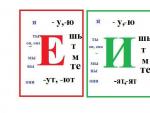




 Олеся Кафельникова: биография и личная жизнь
Олеся Кафельникова: биография и личная жизнь Воздушные булочки на картофельном тесте
Воздушные булочки на картофельном тесте Как жарить пельмени замороженные на сковороде
Как жарить пельмени замороженные на сковороде Манник на сметане: простые и вкусные рецепты
Манник на сметане: простые и вкусные рецепты